Cara Ping IP di Windows, macOS, dan Linux untuk Cek Koneksi
Saat membutuhkan koneksi yang stabil, latensi jaringan dan ketersediaan server adalah dua hal yang harus Anda pantau. Langkahnya pun tidak sulit, cukup dengan cara ping IP address. Untuk menggunakan fitur ini, Anda perlu menjalankan command tertentu dengan tool khusus.
Untungnya, sebagian besar OS sudah punya tool bawaan sendiri. Misalnya, user Windows bisa menggunakan Command Prompt (CMD), kemudian user Linux dan macOS bisa menggunakan Terminal. Meskipun keduanya berbeda, cara ping CMD maupun Terminal akan tetap sama.
Di artikel ini, kami akan membahas pengertian ping, cara kerja ping command, serta cara cek ping di Windows, macOS, dan Linux. Kemudian, kami juga akan menjelaskan cara membaca hasil ping. Selamat membaca dan semoga berhasil!

Apa Itu Ping dan Bagaimana Cara Kerjanya?
Packet Inter-Network Groper atau Ping adalah utilitas jaringan komputer yang berguna untuk memverifikasi dan mengetes keberadaan sebuah alamat IP beserta ketersediaannya untuk memproses permintaan. Ping memantau latensi jaringan, ketersediaan perangkat, dan kehilangan paket dalam jaringan.
Saat Anda cek ping internet, paket data akan dikirim ke host target dan ditransmisikan melalui switch dan router jaringan. Biasanya, ada 4 sampai 5 ping yang dikirimkan sekaligus untuk memastikan bahwa tes sudah dijalankan secara akurat.
Cara kerja ping mirip dengan teknologi sonar. Setelah menerima paket data, perangkat yang alamatnya di-ping akan mengembalikan respons berupa pong atau echo reply, yang mengonfirmasi bahwa perangkat tersebut bisa dijangkau (online).
Ping mengukur durasi respons atau perkiraan RTT (round-trip-times), yaitu waktu antara permintaan dikirim hingga balasan diterima, dengan satuan milidetik.
Hasil ini juga mencakup jumlah byte yang diterima, waktu yang diperlukan untuk menerima respons, dan TTL (time-to-live), yang mengukur berapa lama paket data harus ada di dalam jaringan sebelum dibuang oleh router.
Hasil tes ping memberikan informasi yang berguna untuk mengecek atau mengatasi masalah jaringan. Contohnya, kalau tes berhasil tapi perlu waktu lama untuk menerima respons, artinya mungkin ada kemacetan jaringan atau masalah kecepatan dan perutean.
Cara Ping IP Address atau Nama Domain
Secara umum, Anda bisa mengecek ping alamat IP serta nama domain. Tapi, prosesnya tergantung pada sistem operasi Anda karena tool yang digunakan akan berbeda-bede untuk setiap OS.
Dalam panduan ini, kami akan menggunakan IP address publik Google 8.8.8.8 untuk tes ping.
Cara Ping di CMD (Command Prompt) Windows
Berikut cara ping menggunakan CMD di Windows 10:
- Buka Search atau tekan tombol Windows + R, lalu ketik “cmd”.
- Klik Buka untuk mengakses Command Prompt.
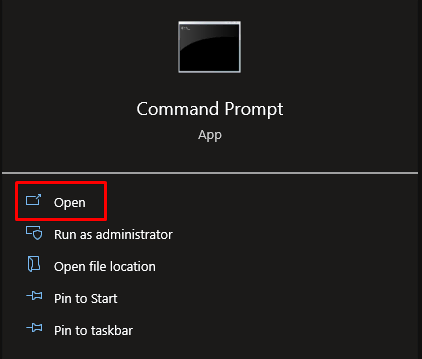
- Ketik “ping” diikuti alamat IP atau nama domain yang ingin dicek. Di sini, kami menggunakan command ping 8.8.8.8.
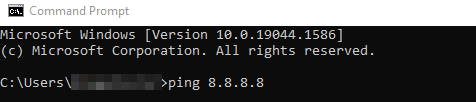
- Tekan Enter, lalu permintaan akan dikirim 4 kali.
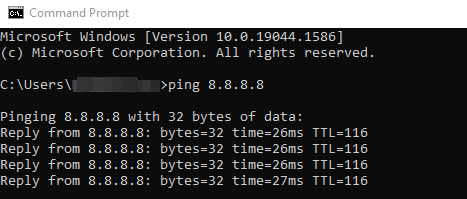
- Statistik ping akan ditampilkan di akhir respons keempat.

- Untuk menghentikan ping command, gunakan shortcut Ctrl + C.
Cek Ping Internet di Terminal Linux dan macOS
Kalau Anda menggunakan Ubuntu atau distro Linux serupa, ikuti langkah-langkah ini untuk menjalankan cara ping di Terminal:
- Klik Show Applications di kiri bawah layar.
- Ketik “terminal” di kolom pencarian.
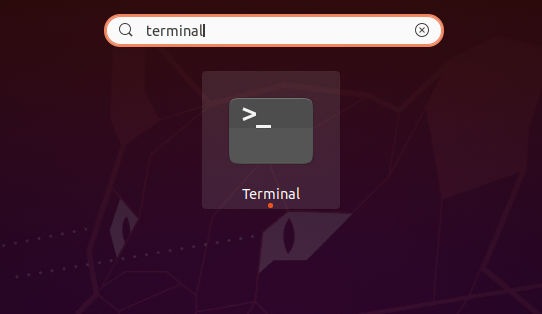
- Ketik “ping” dan tekan Enter.
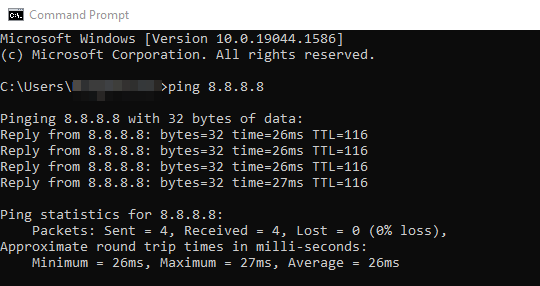
- Tekan Ctrl + C untuk menutup koneksi, kemudian statistiknya akan muncul.

Untuk macOS, ikuti cara ping berikut:
- Klik ikon Launchpad di Dock.
- Ketik “terminal” di kolom pencarian.
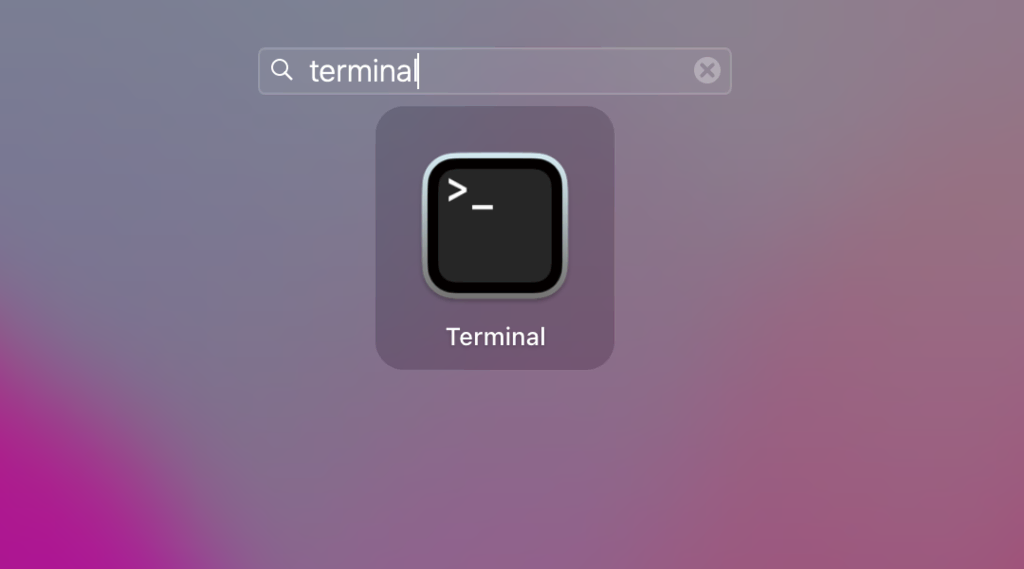
- Masukkan “ping” dan tekan Enter untuk memulai.
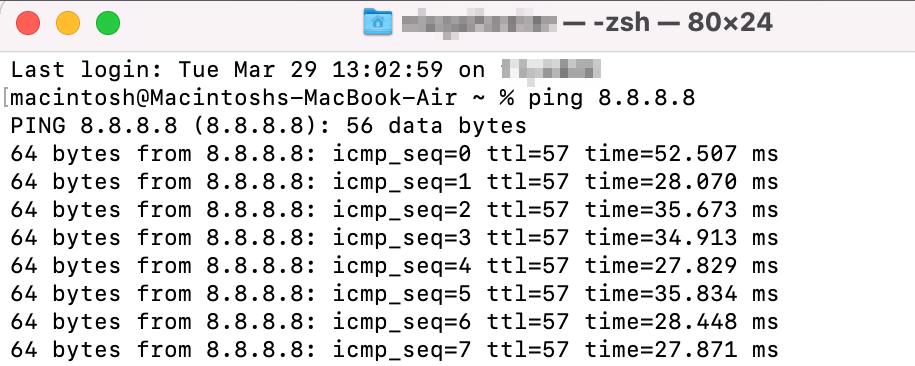
- Statistik ping akan muncul setelah koneksi ditutup dengan menekan shortcut Ctrl + C.

Saat menjalankan ping command atau perintah ping, ada beberapa tips yang bisa Anda ikuti:
- Untuk memulai ping command yang berkelanjutan, tambahkan -t setelah alamat IP. Contoh:
ping 8.8.8.8 -t
- Untuk menentukan jumlah paket atau permintaan (request) yang ingin Anda jalankan, tambahkan -c sebelum atau sesudah alamat IP. Misalnya:
ping -c 7 domainanda.com
Saran Artikel
Tidak yakin berapa banyak paket yang sebaiknya dijalankan? Lihat panduan kami tentang cara menggunakan ping command Linux.
Cara Membaca Hasil Ping
Saat menjalankan cara ping IP, Anda akan melihat bahwa ada baris yang berisi hostname server dan jumlah byte yang dikirimkan.
Beberapa baris setelahnya menunjukkan echo reply dari server. Setiap baris ini biasanya terdiri dari 3 bagian, yaitu byte, waktu, dan TTL. Umumnya, permintaan ping akan dikirimkan 4 kali. Setelah itu, statistik ping akan ditampilkan.
Baris Packet menunjukkan jumlah paket yang dikirim, diterima, dan hilang. Setiap paket yang hilang menunjukkan masalah koneksi pada jaringan.
Baris terakhir statistik ping menampilkan perkiraan RTT yang menunjukkan kecepatan koneksi dalam milidetik. Semakin banyak waktu rata-ratanya, semakin lambat koneksi ke server.
Berikut tampilan tes ping yang berhasil di Command Prompt:
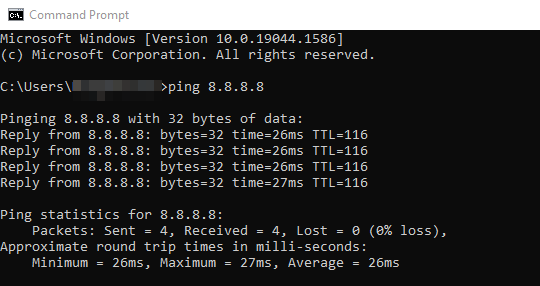
Akan tetapi, kalau hasil ping menunjukkan ‘request timeout’ (waktu permintaan habis), berarti alamat IP atau nama domain tujuan tidak merespons dan respons pong tidak diterima.
Ini bisa terjadi karena berbagai masalah, misalnya hostname atau domain tidak ada, adaptor jaringan lokal tidak berfungsi, DNS masih dipropagasi, atau server sedang down atau mengalami null route.
Terkadang, kalau alamat IP bisa di-ping dari satu perangkat tapi tidak bisa di perangkat lain, hal ini mungkin menandakan bahwa IP tersebut diblokir.
Berikut tampilan tes ping yang gagal:
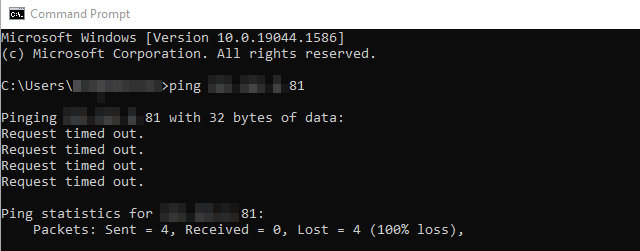
Kesimpulan
Menggunakan cara cek ping, Anda bisa mengetahui informasi dan masalah koneksi secara lebih awal. Saat mengecek ping alamat IP atau nama domain, paket data akan dikirim ke host target dan ditransmisikan melalui jaringan.
Hal ini dilakukan untuk memverifikasi dan mengetes keberadaan alamat IP atau nama domain, dan apakah alamat tersebut bisa menangani request. Kalau ping berhasil, host target akan merespons dengan echo reply. Kalau gagal, biasanya akan muncul pesan error seperti “Request timed out“.
Meskipun sebagian besar sistem operasi sudah punya fitur bawaan untuk proses ini, interface command-line masing-masing OS akan berbeda. Tapi tenang, apa pun tool yang digunakan, hasilnya tetap sama.
Melalui artikel ini, Anda sudah mempelajari cara ping IP dan memahami hasilnya. Kalau masih memiliki pertanyaan atau saran, silakan sampaikan lewat kolom komentar di bawah, ya.

